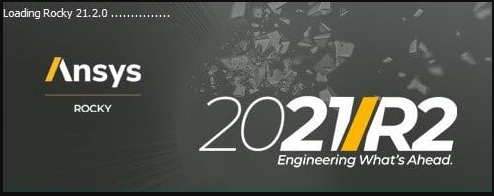
离散元法DEM建模程序ANSYS Rocky 2024 R1.1 v24.1.1 最新免费版(附安装教程)
- 大小:1.34GB
- 分类:机械电子
- 环境:Windows
- 更新:2024-03-08
热门排行
简介
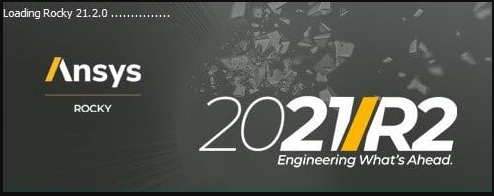
ANSYS Rocky 2021/2024是一款通过离散元法(DEM 或 DEM - 离散元法)模拟颗粒介质的有效软件,允许您快速、最真实地模拟具有所需特性的散装材料颗粒在任何情况下的流动行为。工艺和设备。该工作流程能与行业领先的Ansys旗舰版求解器实现互操作性,帮助工程师设计高度可靠的产品,缩短研发时间并赢得市场竞争。Rocky 用于多个行业,以解决与颗粒流动性和运输、混合和分离效率、堵塞、破损、设备磨损、包装、压实、研磨、破碎、抛光等相关的问题。它模拟一组粒子如何与其他粒子以及代表输送机斜槽、磨机、混合器、犁、涂布机或其他类型的散装材料处理设备的各种边界相互作用。分析了。工程师使用 Rocky 根据 Rocky 提供的指标来测试和调整几何形状。通过这种方式,Rocky可帮助增加设备寿命和容量,消除堵塞、皮带和衬里穿孔,减少功耗、灰尘和噪音,减少溢出和产品降解,以及加强混合和尽量减少死区和隔离,有效评估扩大战略,提供强大的预测力、扭矩和功耗,通过与 FEA 耦合分析结构载荷,通过与 CFD 耦合模拟流体-颗粒相互作用等。
PS:本次为大家提供的是ANSYS Rocky 2021 、ANSYS Rocky 2024版本,附含有效的补丁文件,欢迎需要此款工具的朋友前来下载使用。
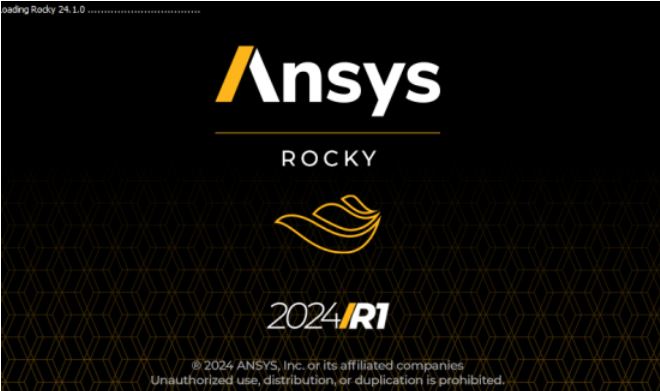
官方介绍
ROCKY 是最先进的软件,用于模拟散装材料和相关设备的工艺流程。该软件使用离散元法 (DEM),可让您快速准确地计算各种形状和大小的颗粒流在沿着输送线、振动筛、磨机、破碎机和其他类型的加工和运输设备……
ROCKY 软件产品是基于在颗粒动力学国际有限责任公司(Conveyor Dynamics, Inc. 的一个部门)使用 DEM 技术开发计算方法方面 20 年的经验而创建的。巴西公司ESSS将进行进一步的产品开发。最初,该产品的开发与矿物加工任务相关,重点是计算圆柱磨机和连续运输系统中颗粒的运动。随着新版本的发布,ROCKY 的功能有了显着的扩展,可以让您执行更广泛的任务,例如,设备工作面磨粒磨损的计算和可视化,产生的气流计算。散装物料颗粒在运输过程中的运动等等。
ROCKY 与其他使用 DEM 方法的软件解决方案的不同之处主要在于能够使用逼真的非球形颗粒,在不损失质量和体积的情况下模拟它们的破坏,以及计算和可视化设备元件工作表面的磨粒磨损。ROCKY 能够创建表现得像真实粒子的逼真粒子形状,几乎可以模拟不同流动条件下的任何安装。
功能
• 高效计算;
• 双精度计算(使用适当的 GPU 函数);
• 粒度分布范围广;
• 非球形颗粒;
• 考虑干湿材料的流变性;
• 表面磨粒磨损的计算和三维可视化;
• 设置设备元件的旋转、平移和振动运动;
• 3D CAD 几何模型的简单导入,初始数据和计算边界条件的清晰定义;
• 与ANSYS 有限元求解器集成;
• 模拟结果的动画管理和全景视频报告的创建。
定制
ROCKY 是一个独特的软件包,可以根据客户公司的要求进行配置。ESSS 团队将确保修改程序代码以满足您的特定要求。
集成和数据传输
- Rocky 软件包允许您导入可从 Autodesk Inventor 或 AutoCAD 等 CAD 程序导出的 XGL、STL 和 DXF 文件;
- 几何模型和粒子力数据可以保存并传输到有限元分析 (FEM) 系统
ROCKY 和 ANSYS 中的联合计算
ROCKY 和 ANSYS
几个世纪以来,散装材料在各个行业中得到了广泛的使用和加工。然而,仍然缺乏关于它们在各种条件下的行为的准确信息。在某些情况下,散装材料表现为离散的固体,在其他情况下表现为液体,甚至在压缩时表现为气体。
越来越需要创建一个可靠的散装材料行为预测模型,考虑对设备元素的影响,从而确保在现代化或创建新的创新设备期间解决设计问题。
粒子与结构相互作用 (PSI) 的最简单情况涉及从 DEM 求解器(例如 Rocky)传输从散装材料粒子到结构构件的力载荷数据集。ANSYS 求解器(或其他 FEM 求解器)计算结构对粒子流力作用的响应。ROCKY 包含一种快速准确的算法,用于对不匹配的计算网格执行联合 DEM 和 FEM 计算。
系统要求:
最低系统要求
• 64 位 Windows7
• 支持 OpenGL 的显卡
• 4 GB 可用磁盘空间
• 4 GB RAM
• 两个按钮带有中央滚轮的鼠标
• 屏幕分辨率 1280 x 1024
建议的系统要求
• 8 GB 可用磁盘空间
• 8 GB RAM
• 四核(或更多)核处理器(英特尔酷睿 i5、英特尔酷睿 i7 或英特尔至强)
• Nvidia 显卡,具有至少 4 GB RAM 和双精确的数据处理能力(Tesla K40、Tesla K80、Titan、Titan Black 或 Titan Z)
• Autodesk Inventor 或其他 CAD 软件包
• Microsoft Excel 或其他电子表格处理器
• AVI 兼容的媒体播放器
ANSYS Rocky 2024安装教程
1、在本站下载并解压,如果您已经通过安装ANSYS产品2024安装了ANSYS License Manager 2024,请跳过需要安装ANSYS License Manager的步骤
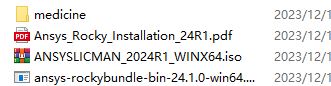
2、安装ANSYS License Manager 2024
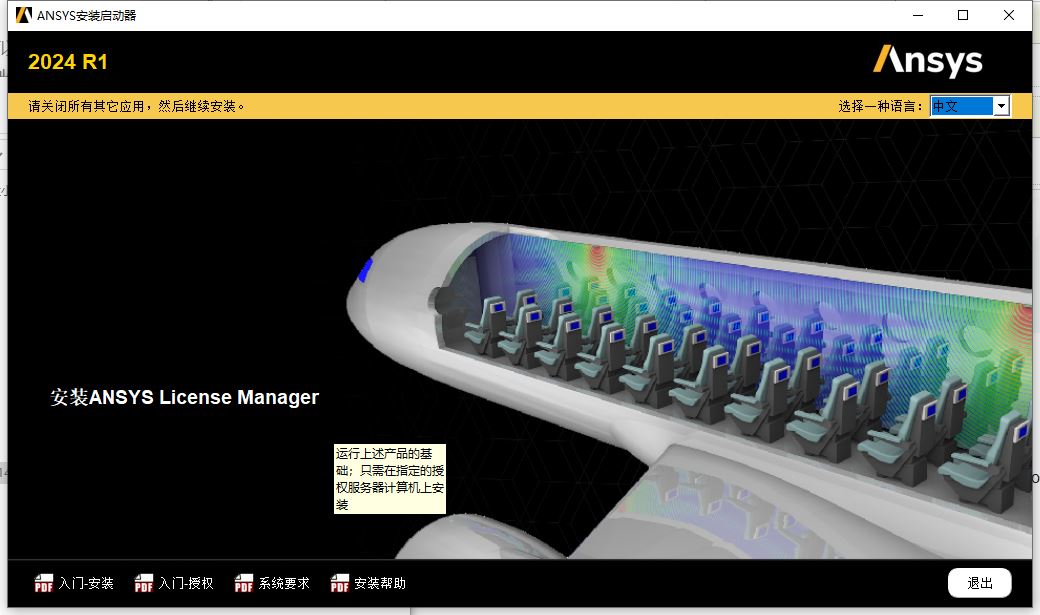
3、将medicine中的ANSYS Inc文件夹复制到C:\Program Files\ANSYS Inc 中
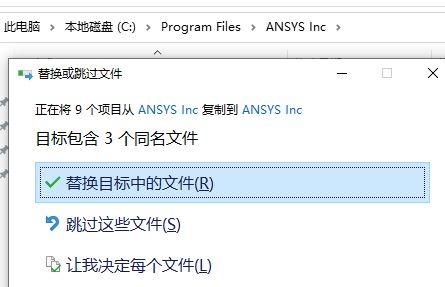
4、从开始菜单运行ANYS License Management Center,点击Get System Hostid Information
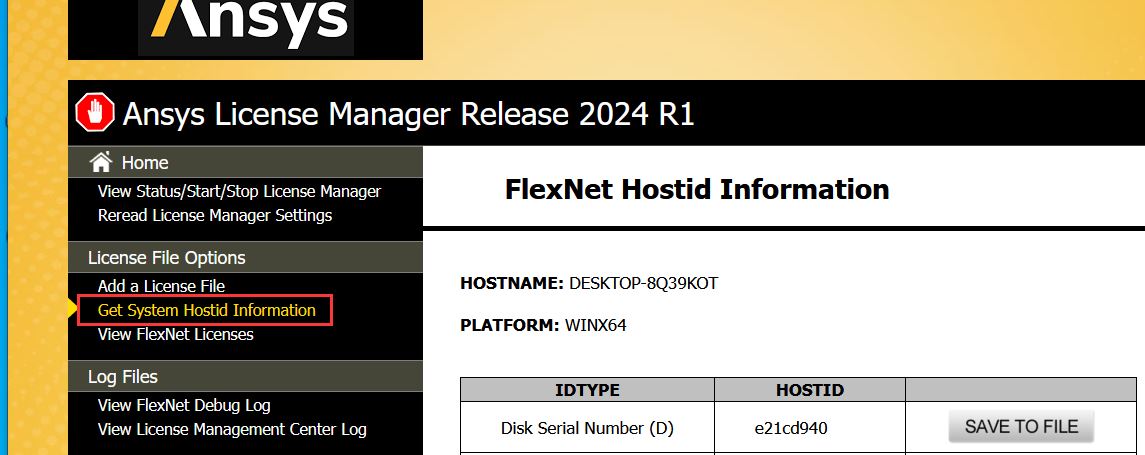
5、记事本方式打开文件“license.txt”,并使用hostid替换字符串中的XXXXXXXXXX:
SERVER localhost XXXXXXXXXXXX 1055
保存“license.txt”
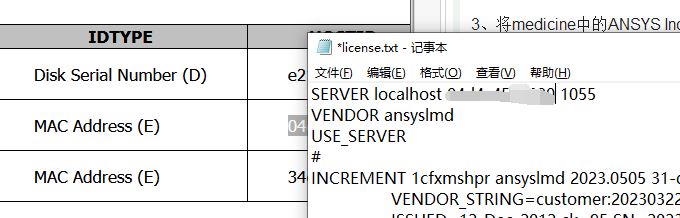
6、单击“添加许可文件Add a License File”>“选择文件Choose File”>浏览到文件“License.txt”>单击“安装许可文件INSTALL LICENSE FILE”
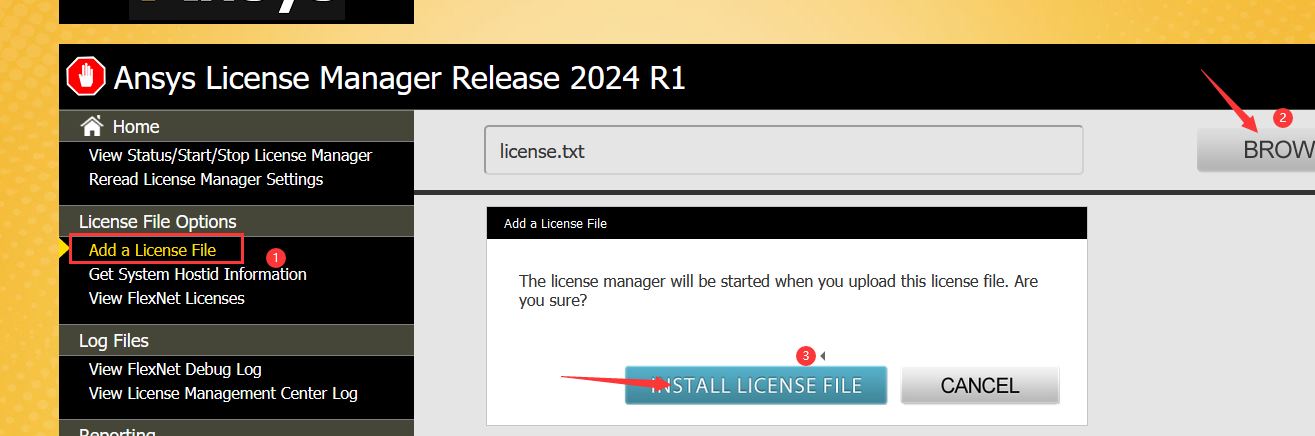
7、创建环境变量ANSYSLMD_LICENSE_FILE=1055@localhost
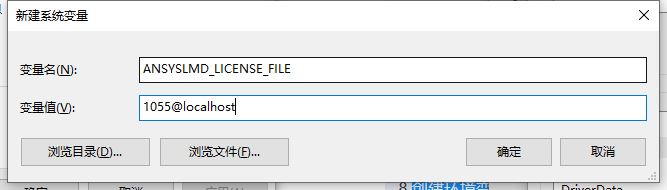
8、安装ansys-rockybundle-bin-24.1.0-win64.exe,添加localhost作为服务器名称!
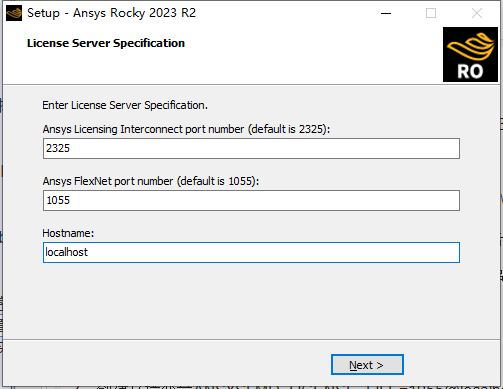
9、从medicine文件夹将Rocky文件夹复制到安装目录中,替换
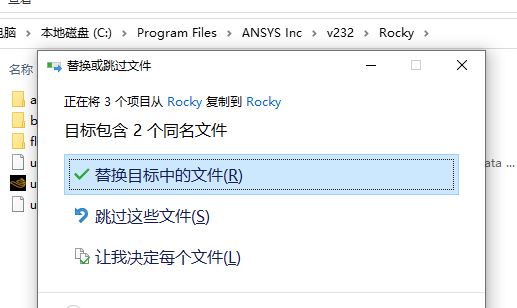
2024新功能
版本2024 R1中的更改
1、新的联轴器特性:
Rocky现在通过系统耦合与Ansys Mechanical实现了2路热耦合。
2、性能改进:
GPU模拟改进了需要大量粒子分选的模型的模拟性能。
GPU模拟改进了具有大量三角形数的几何图形的模拟性能。
3、新的粒子功能:
添加柔性纤维和柔性壳作为颗粒组装部件的功能已作为Beta功能添加。
4、SPH的新功能:
添加了设置每面墙的墙边界条件的功能。
实现了粗粒度DEM粒子与SPH单元之间的相互作用。
增加了计算墙壁传热系数(HTC)的功能。
5、新的API:Solver功能:
添加了构建自定义粘度模块的功能。
添加了冻结SPH元素的功能。
添加了构建自定义表面张力模块的功能。
为SPH钩子添加了访问点云最近点的功能。
添加了识别SPH元素是在感兴趣区域内部还是外部的功能。
6、后处理改进:
实现了选择将保存在磁盘中的属性的功能。对于后处理输出,用户选择的数据将保存在磁盘中,对于恢复数据输出,这些输出应该不太频繁,所有数据都将保存在磁盘中。
将磨损算法计算的磨损体积损失添加为三角形属性。
7、可用性改进:
创建了新的用户界面外观。
深色主题已成为默认主题。
创建了一个用于反转曲面几何法线的选项。
添加了在3D视图中为“粒子”实体设置透明度的功能。
滚轮鼠标控件已与其他Ansys产品一起标准化。
为Fluent 1路和2路耦合方法添加了重新加载CFD耦合文件的功能。
更新了与输出频率相关的术语。
添加了复制3D视图的功能。
添加了在项目范围内保存自定义属性和曲线的功能。
8、文档改进:
用户手册、DEM技术手册、CFD耦合技术手册、SPH技术手册以及验证和确认手册现已在Ansys帮助中提供。
所有模块文档都已添加到一个手册中,即模块手册,该手册也位于Ansys帮助中。
9、Bug修复:
修复了Rocky Windows安装会创建Ansys许可证客户端设置的错误快捷方式的问题。
修复了在Fluent中使用Grace拖曳模型在2向耦合期间导致的错误。
修复了在其他颗粒注入域之前单个凹面颗粒与壁碰撞引起的碰撞。
修复了在体积入口填充算法中未考虑几何中设置的方向的问题。
修复了阻止Rocky将.cas.h5文件导入为几何图形的问题。
修复了在具有移动网格的2路耦合仿真中无法保存以供重新启动的问题。
使用Radl进行模拟的问题。等人模型会导致错误的混合效率结果得到修正。
修复了由离散破损和联合统计组合导致错误统计的问题。
修复了柔性壳允许SPH元件通过接头的问题。
修复了通过API:PrePost创建多面体进程导致的错误。
修复了用户无法导出Fluent以在无头模式(即没有用户界面)进行单向耦合模拟的问题。
修复了Rocky在使用磨损模型进行模拟时会崩溃的问题。
修复了粒子在相对于流体的相对速度相同的情况下彼此相等会受到不同阻力的问题。
修复了使用Fluent进行边界热耦合时会抛出的问题,以及与节点数量差异相关的错误。
修复了Ansys Motion中存在两个链接系统会导致Rocky-Motion耦合失效的问题。
修复了粒子组的多个选择(使用鼠标单击和ctrl)会引发错误消息的问题。
修复了删除结果会损坏3D视图的问题。
修复了非常大的域与SPH Eulerian Solution结合使用会导致Rocky在后处理过程中崩溃而没有警告或错误的问题。
修复了Rocky在删除链接到运动帧的几何体后开始模拟时会抛出错误的问题。
ANSYS Rocky 2021安装教程
1、在本站下载并解压,如图所示

2、如果你没有预装SSQ破解版的ANSYS Products 2021R2,则将文件夹“ANSYS Inc”复制到 C:\Program Files\

3、创建系统环境变量AWP_ROOT212=C:\Program Files\ANSYS Inc\v212

4、运行“SolidSQUADLoaderEnabler.reg”并确认将信息添加到Windows注册表中

5、然后重启电脑,如果你有预装SSQ破解版的ANSYS Products 2021R2
则将文件“ansyslmd.lic”复制到文件夹..\ANSYS Inc\Shared Files\licensing\license_files
(默认 C:\Program Files\ANSYS Inc\Shared Files\licensing\license_files )覆盖
6、开始安装ANSYS Rocky 2021R2 Win64,勾选我接受协议
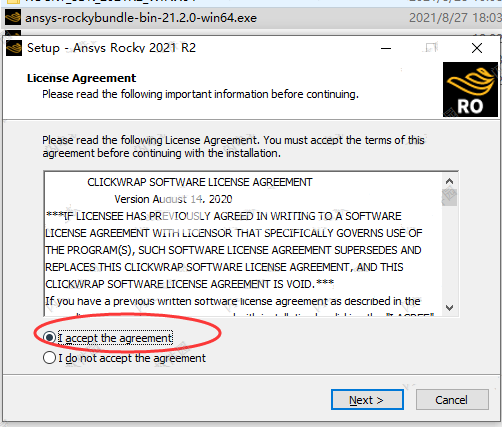
7、不要启动

8、将文件夹“Rocky”复制到原始文件夹(默认为 C:\Program Files\ANSYS Inc\v212\Rocky )
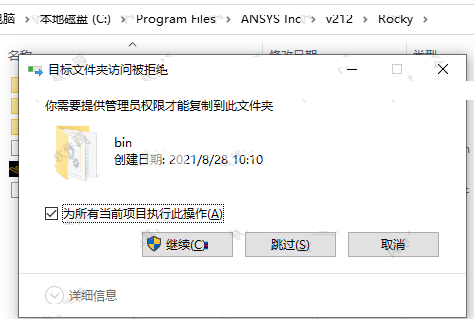
9、完成后享受即可
2021R2新功能
1、大粒子模拟加速
包括对需要双向Ansys Rocky和Ansys Fluent耦合的应用程序的速度和稳定性的改进,特别是对于涉及大粒子的模型。
2、API增强功能
Rocky定制API的增强功能为传热、破损建模、几何磨损等增加了灵活性。
3、新的Ansys运动耦合
与Ansys Motion的新连接将粒子动力学与多体动力学更紧密地集成在一起,其中刚性和柔性运动很重要。
使用帮助
一、设置模拟
在处理模拟之前,您必须首先设置模拟所基于的参数。这些参数在Rocky用户界面的数据和数据编辑器面板中设置。它们包括诸如项目名称之类的设置;颗粒类型、大小和形状;几何类型和位置;材料和相互作用;CFD耦合选项;和更多。
1、最低设置要求
Rocky预设了默认值,如果您愿意,您可以立即使用,无需修改。但是,处理模拟的最低要求包括设置以下各项:
一个粒子集。(另请参见关于添加和编辑粒子集。)
一个输入。(另请参阅关于添加和编辑粒子输入。)
注意:如果输入是连续进样类型,则还需要一个进样口。
入口可以来自默认的进料输送机(另请参阅关于进料输送机参数)或来自您添加到模拟中的单独入口几何体(另请参阅关于入口参数)。
提示:要查看设置、处理和分析简单模拟的演练示例,请查看Workshop 01–Transfer Chute。
2、处理后更改设置
运行模拟后,您可能希望在再次运行模拟之前更改几何图形或重置某些值。在Rocky中,有三种主要方法可以做到这一点:
创建重新启动的副本:在这种情况下,您将首先选择(从时间工具栏)要用作副本起点的时间步长,然后您将保存部分处理模拟的副本以用于重新启动观点。在新副本中——其时间已重置为“0”秒但其原始结果仍然可见——然后您将仅更改某些设置参数,例如几何文件或粒子集(另请参阅关于更改几何和/或部分处理的模拟中的粒子),然后在副本中重新开始处理。当您想要保留原始模拟的开始结果,但想要更改后期处理的一些参数时,这很有用。
保存设置的副本:在这种情况下,您将只保存模拟设置的副本;不是模拟结果,在新副本中更改您喜欢的任何设置参数,然后处理新副本。当您想要保留模拟结果但想要在不同但相似的项目中重复使用设置参数时,这很有用。
删除您的模拟结果:在这种情况下,您将首先删除模拟结果(但保留设置),更改您喜欢的任何设置参数,然后从头开始处理项目。当您知道不想保留模拟结果但想在下一次分析中重复使用设置参数时,这很有用。
在后两个选项中,您可以在再次运行模拟之前照常设置模拟参数。只有在第一个选项中,您可以更改的设置参数受到限制。
二、处理模拟
设置模拟后(请参阅设置模拟),您就可以对其进行处理了。处理是Rocky在每个渐进时间步长计算每个粒子如何与它接触的其他粒子和边界相互作用的步骤。
完成模拟所需的时间取决于您设置的参数的复杂程度以及您选择的处理器的数量和类型。基于这些特征,您的模拟可能需要几分钟到几天的时间才能完成。(另请参阅更快处理的最佳实践。)
重要提示:您只能在处理模拟之前设置和更改设置参数,因此在开始处理之前确保您的设置正确。(另请参阅我无法在处理过程中更改我的设置参数。)
当您的模拟正在处理时,您可能会在模拟完成之前多次停止和重新启动模拟。在模拟处理过程中,您可以在3D视图窗口中查看进度,或者在绘图或直方图中查看收集的数据。您还可以使用Rocky Scheduler设置多个模拟以类似批处理的方式连续处理,甚至无需打开Rocky即可从命令行运行模拟。
1、开始模拟
在Rocky中,开始模拟可能涉及以下三种情况中的任何一种:
您已经完成了模拟参数的设置并准备开始处理它。
您已经停止了一个已经在处理的模拟,并希望从它停止的地方继续处理它。
您已经停止了一个已经在处理的模拟,并希望从头开始处理。
2、停止模拟
您可能希望停止处理模拟的原因有多种。例如:
当您希望您的计算机从处理中休息一下时,也许是进行一些计算机维护,以便稍后再次恢复您的模拟。
当您想阻止Rocky对模拟进行任何进一步计算时,可能是因为您想更改模拟参数并从头开始重新处理。
当您确定从模拟结果中获得足够的数据后,不再需要执行进一步的计算。
3、延长正在进行的或已完成的模拟的持续时间
如果您已经开始处理您的模拟并发现您的Duration值设置的时间不够长,无法满足您的需求,您可以通过扩展模拟来增加更多时间。
4、连续处理多个模拟
如果您要在特定计算机或服务器上处理许多模拟,您可以使用Rocky Scheduler来设置批处理。













 chrome下载
chrome下载 知乎下载
知乎下载 Kimi下载
Kimi下载 微信下载
微信下载 天猫下载
天猫下载 百度地图下载
百度地图下载 携程下载
携程下载 QQ音乐下载
QQ音乐下载